路由器厂商普联(tp-link)上个月发布公告要求所有用户必须完成实名认证后才能继续使用普联提供的 ddns 服务。
注:ddns 也称为动态 dns,即动态域名解析,指的是将变化的 ip 地址与固定的域名对应起来。tp-link 路由器提供 ddns 功能,如果用户需要远程访问内网服务器,但是又没有固定公网 ip 地址,只需要在路由器上登录对应 ddns 服务商的账号并设置虚拟服务器,就可以使用该域名访问内网服务器。
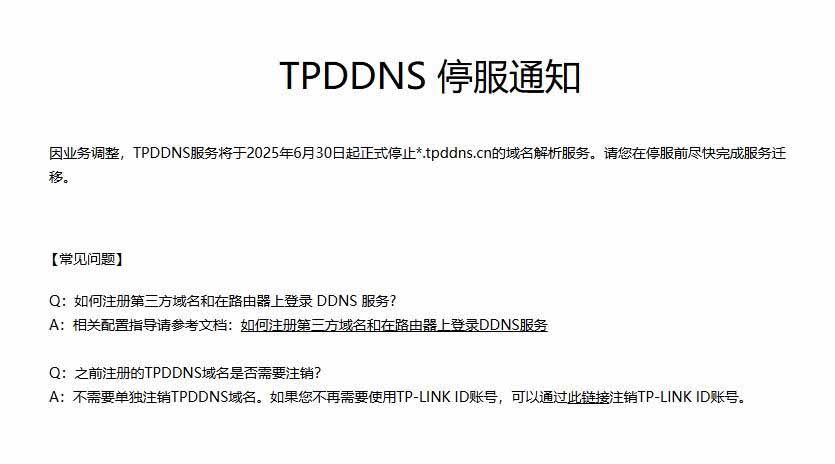
今日,普联直接宣布:由于公司业务调整,tpddns 服务将于 2025 年 6 月 30 日正式停止运营,届时将停止提供“*.tpddns.cn”的域名解析服务。

当然,tp-link 用户仍可注册第三方域名并手动在路由器上登录第三方 ddns 服务来继续使用,例如花生壳、科迈、3322 等。
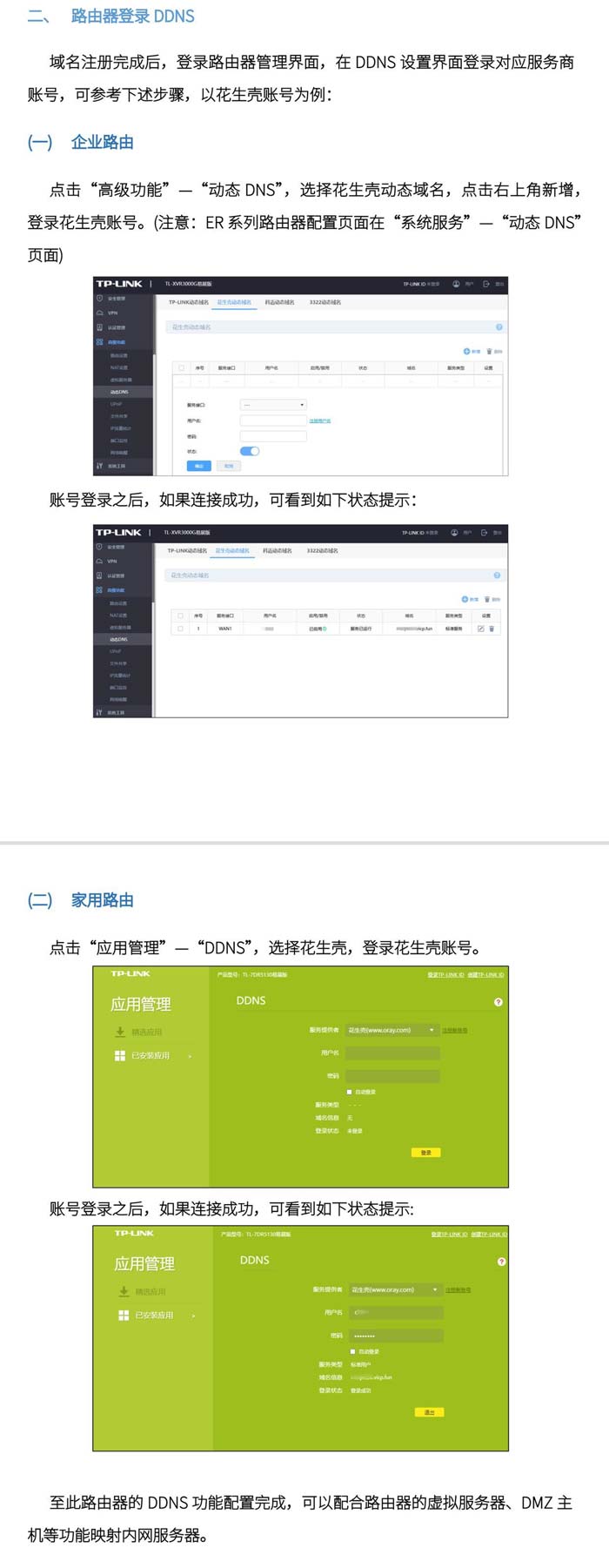
扩展知识:
什么是ddns
ddns即动态域名系统(dynamic domain name system),是一种将动态分配的 ip 地址与固定的域名进行绑定的服务。在大多数网络环境中,用户所获取的 ip 地址通常是动态变化的,这给远程访问、服务搭建等带来了不便。而 ddns 则解决了这一问题,使得用户可以通过一个固定的域名来访问其不断变化 ip 地址的网络设备或服务。
路由器中动态 ddns
的使用以下以常见的 tp-link 路由器设置花生壳 ddns 为例:
1、登录路由器管理界面
- (1)打开浏览器,在地址栏输入路由器的 ip 地址(通常可以在路由器背面的标签上找到)。
- (2)输入用户名和密码登录路由器的管理页面。
2、找到 ddns 功能选项
- (1)在路由器管理界面中,查找“应用管理”、“高级设置”或类似的选项,然后在其中找到“ddns”功能。
3、选择 ddns 服务提供商
- (1)一般路由器会提供多个 ddns 服务提供商的选项,这里我们选择“花生壳”。
4、注册并登录花生壳账号
- (1)如果您还没有花生壳账号,点击“注册新账号”进行注册。
- (2)注册完成后,使用注册的账号和密码在路由器的 ddns 设置页面进行登录。
5、配置相关参数
- (1)登录成功后,根据提示输入您在花生壳注册时获得的域名。
- (2)确认其他相关设置,如更新间隔等。
6、保存设置
- (1)完成所有设置后,点击“保存”或“应用”按钮,使设置生效。
7、验证设置是否成功
- (1)您可以通过访问花生壳提供的域名来验证动态 ddns 是否设置成功。如果能够正常访问到您预期的服务或设备,说明设置成功。
解决tp-link配置ddns失败的问题
tpddns在路由器管理界面可以绑定,但是登陆了tp账号后死活无法使用,现实异常,但是没有具体报错信息…
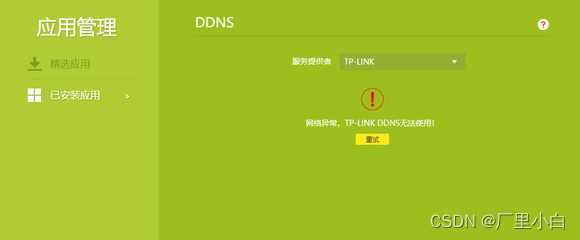
猜测是软件版本太久了,尝试在线升级失败,于是去tp官网下最新的安装包,装了几遍也都失败了,这里说一遍,tp这异常信息做的真的是依托答辩,最后在网上看到有人用手机端也可以绑定。
于是下了ios端进行尝试,终于…显示正常人能理解的报错异常信息了
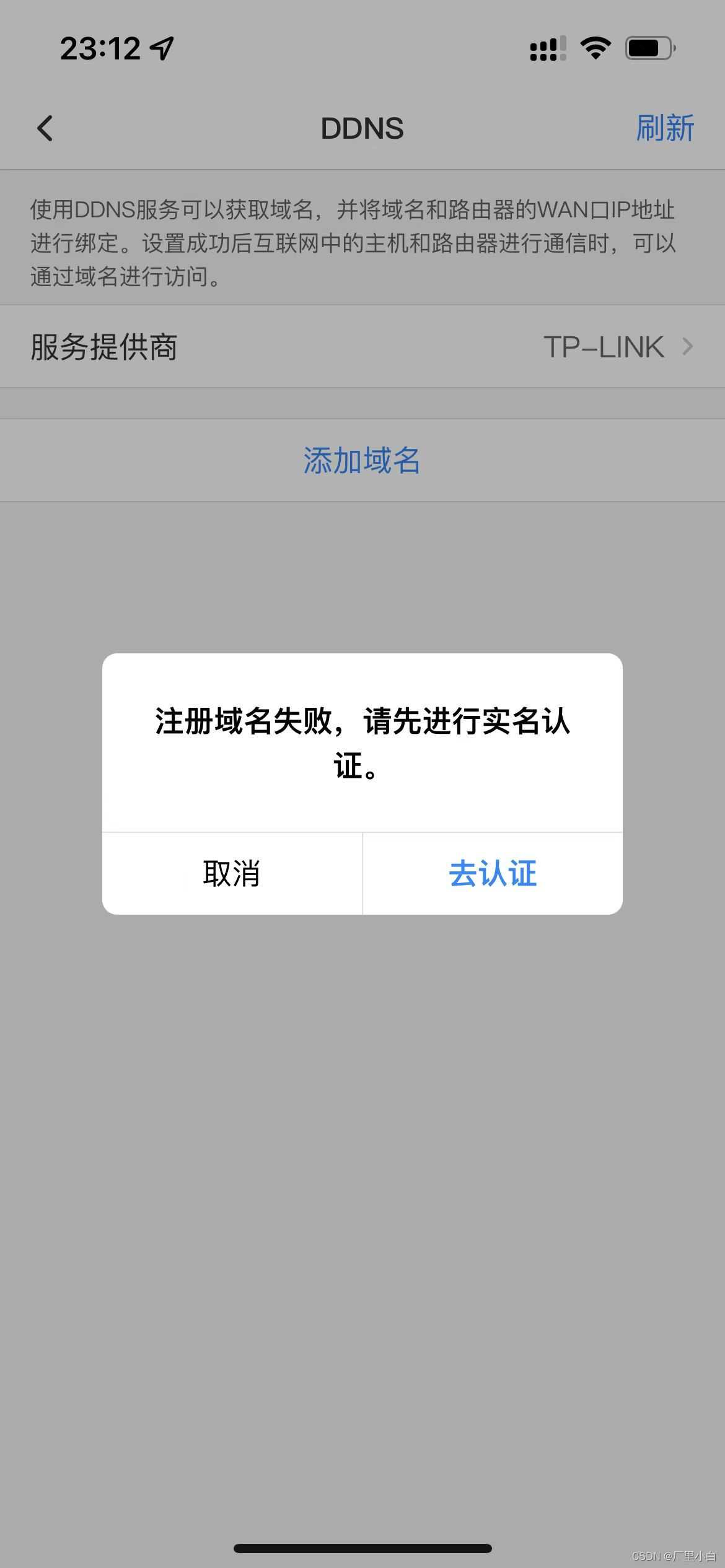
原来是没有实名认证,认证完后顺理成章的完成了绑定…
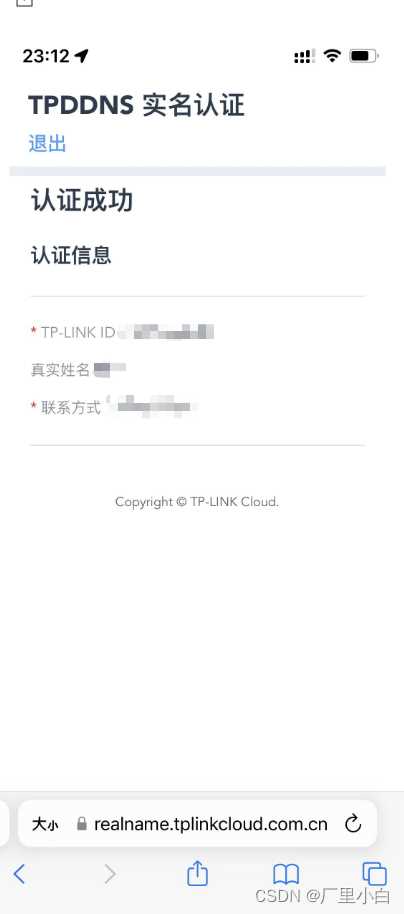
再到电脑端ping一下
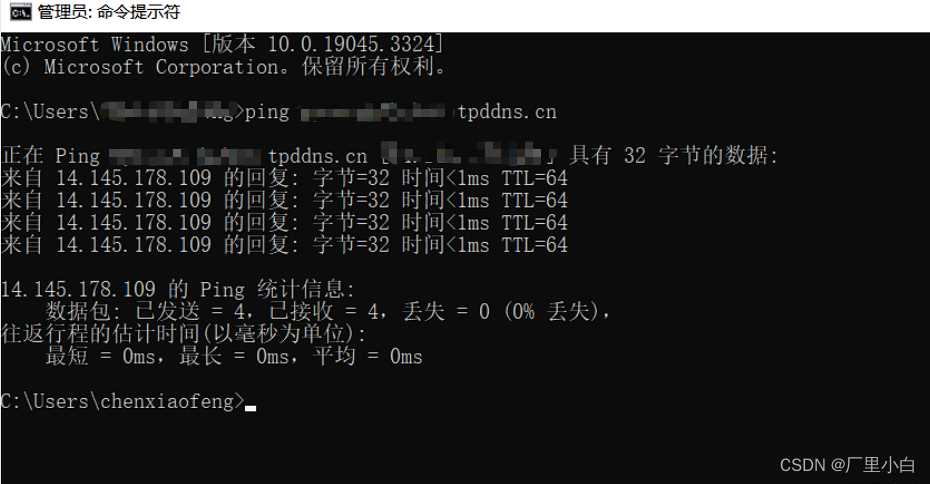
访问一下我的nas,大功告成,这么简单的事情因为异常信息显示不准确,折腾一个小时…这个故事告诉我们,写代码发生异常时,日志要打全,简单明了。
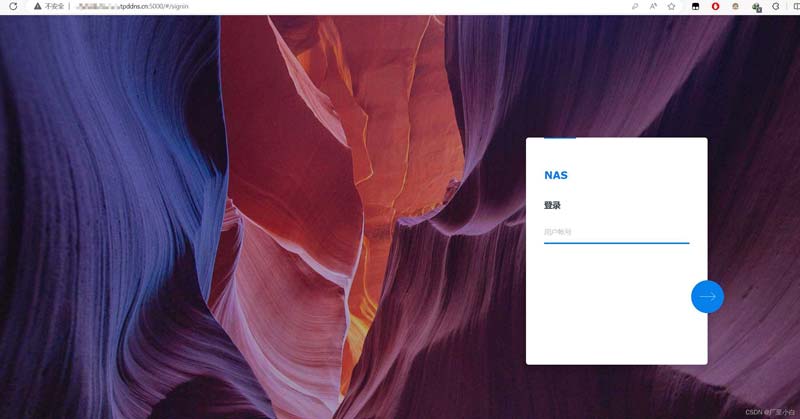


发表评论